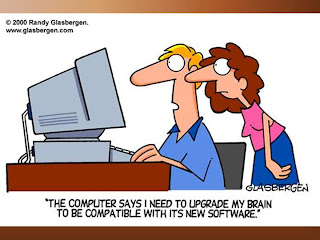
Thursday, March 18, 2010
Tuesday, March 2, 2010
2.FLASH____________ .fla, .swf
II. ДОДАВАЊЕ НА СЛИКИ И ТЕКСТ
1. АЛАТКИ ЗА ЦРТАЊЕ
по цртањето Edit/Select All, Edit/Clear.
-Изборот на боја: RGB, #FF6800, Eyedropper, No Color
Разлика помеѓу боја на контура и боја на внатрешност.
2. ЦРТАЊЕ НА ОСНОВНИ ОБЛИЦИ
Вклучување на лењирите и поставување на водилките
View/Rulers
View/ Guides/ Edit Guides/ Snap to Guides
3. МОДИФИЦИРАЊЕ НА КОНТУРИТЕ И ВНАТРЕШНОСТА
СЕЛЕКТИРАЊЕ
Ако еднаш се притисне контурата, се избира само еден нејзин дел
кога двапати се притисне контурата, се избира цела контура
кога двапати ќе се притисне во внатрешноста тогаш се избираат и контурата и внатрешноста заедно.
4. ГРУПИРАЊЕ НА ОБЈЕКТИ
Edit/ Select All
Modify / Group
5. УПОТРЕБА НА СЛОЕВИ
именување
заклучување
прикажување
ВЕЖБИ:
1. Поставете горна водилка на ознаката на 15 пиксели.
Поставете уште три водилки на растојание од долната, десната и левата ивица, а потоа заклучете ги преку View/ Guides/ Lock Guides.
2. Помеѓу водилките нацртајте правоаголник со следните параметри:
Боја на контурата- #FF6600
стил на контурата- Solid
debelina na konturata - 2
Боја на внатрешноста-#FFFFFF
заоблување - 50
3. Променете ја бојата на правоаголникот во #600000, и стилот на контурата со точки
4. Поставете водилка на 25 пиксели од дното
5. Нацртајте нов правоаголник од почетокот до новата водилка со параметри :
Боја на контурата- #FF6600
стил на контурата- со точки
debelina na konturata - 2
Боја на внатрешноста-#FF9933
заоблување - 50
6. Нацртајте уште три водилки на по 20 пиксели од врвот , десната и левата ивица и уште една на 60 пиксели од дното.
7.Со новите водилки нацртај нов правоаголник со параметри:
Боја на контурата- #FF6600
стил на контурата- со точки
debelina na konturata - 2
Боја на внатрешноста-#FFFFFF
заоблување - 50
8. Групирајте ги сите форми на цртежот
9. Нацртај правоаголник со параметри
Боја на контурата- #FF9933
стил на контурата- hAIRLINE
debelina na konturata -
Боја на внатрешноста-без боја
заоблување - 0
позиција:
W- 225
H- 115
X- 80
Y - 205
10. Дуплирај го правоаголникот и врз него примени смалување во висина 60%.и постави
за x- 335
y- 205
11. Во полињата додади текст, прегледај го филмот и сними го во твојата папка со името Background
1. АЛАТКИ ЗА ЦРТАЊЕ
по цртањето Edit/Select All, Edit/Clear.
-Изборот на боја: RGB, #FF6800, Eyedropper, No Color
Разлика помеѓу боја на контура и боја на внатрешност.
2. ЦРТАЊЕ НА ОСНОВНИ ОБЛИЦИ
Вклучување на лењирите и поставување на водилките
View/Rulers
View/ Guides/ Edit Guides/ Snap to Guides
3. МОДИФИЦИРАЊЕ НА КОНТУРИТЕ И ВНАТРЕШНОСТА
СЕЛЕКТИРАЊЕ
Ако еднаш се притисне контурата, се избира само еден нејзин дел
кога двапати се притисне контурата, се избира цела контура
кога двапати ќе се притисне во внатрешноста тогаш се избираат и контурата и внатрешноста заедно.
4. ГРУПИРАЊЕ НА ОБЈЕКТИ
Edit/ Select All
Modify / Group
5. УПОТРЕБА НА СЛОЕВИ
именување
заклучување
прикажување
ВЕЖБИ:
1. Поставете горна водилка на ознаката на 15 пиксели.
Поставете уште три водилки на растојание од долната, десната и левата ивица, а потоа заклучете ги преку View/ Guides/ Lock Guides.
2. Помеѓу водилките нацртајте правоаголник со следните параметри:
Боја на контурата- #FF6600
стил на контурата- Solid
debelina na konturata - 2
Боја на внатрешноста-#FFFFFF
заоблување - 50
3. Променете ја бојата на правоаголникот во #600000, и стилот на контурата со точки
4. Поставете водилка на 25 пиксели од дното
5. Нацртајте нов правоаголник од почетокот до новата водилка со параметри :
Боја на контурата- #FF6600
стил на контурата- со точки
debelina na konturata - 2
Боја на внатрешноста-#FF9933
заоблување - 50
6. Нацртајте уште три водилки на по 20 пиксели од врвот , десната и левата ивица и уште една на 60 пиксели од дното.
7.Со новите водилки нацртај нов правоаголник со параметри:
Боја на контурата- #FF6600
стил на контурата- со точки
debelina na konturata - 2
Боја на внатрешноста-#FFFFFF
заоблување - 50
8. Групирајте ги сите форми на цртежот
9. Нацртај правоаголник со параметри
Боја на контурата- #FF9933
стил на контурата- hAIRLINE
debelina na konturata -
Боја на внатрешноста-без боја
заоблување - 0
позиција:
W- 225
H- 115
X- 80
Y - 205
10. Дуплирај го правоаголникот и врз него примени смалување во висина 60%.и постави
за x- 335
y- 205
11. Во полињата додади текст, прегледај го филмот и сними го во твојата папка со името Background
FLASH____________ .fla, .swf
I- ОСНОВИ
1. ОСНОВНО ПОДЕСУВАЊЕ НА ПАРАМЕТРИ
Edit/ Preferences
Категории: General, Action Script, Auto Format, Clipboard, Drawing, Text, Warnings
2. РАБОТА СО ПАНЕЛИ
Контрола преку менито Window
Преместување и групирање на панелите
Зачувување на направениот распоред на панели: Window / Workspace Layout / Save Current
3. УПОТРЕБА НА КРАТЕНКИ
Edit / Keyboard Shortcuts
4. ПОДЕСУВАЊЕ НА СВОЈСТВАТА НА ДОКУМЕНТОТ
Properties
5. ТЕСТИРАЊЕ НА ФИЛМОТ
Control / Test Movie
ВЕЖБИ:
1. Креирајте сопствен директориум на Хард дискот (во делот D) кој ќе го именувате со вашето име и презиме и во кој ќе ги зачувувате сите потребни датотеки.
2. Во основните параметри на програмот подесете го нивото на враќање 50, вклучете го Shift Select, Тоoltips опцијата, Show pen preview, Connect lines- Normal и сите опции од Warnings картичката.
3. Во десниот дел на работниот прозорец постави ги панелите Color Mixer, Behaviors, Movie Explorer и Output и направениот распоред снимете го под името – proekt1.
4. Направете копија од кратенките од тастатурата со име Macromedia Standard Copy и во неа променете ја во групата Tools Panel кратенката за алатката Line од N во C.
5. Новоотворениот документ поставете го со димензии : 640 px x 480 px , со позадина # FFCO5
6. Тестирајте го направениот филм во работниот прозорец.
1. ОСНОВНО ПОДЕСУВАЊЕ НА ПАРАМЕТРИ
Edit/ Preferences
Категории: General, Action Script, Auto Format, Clipboard, Drawing, Text, Warnings
2. РАБОТА СО ПАНЕЛИ
Контрола преку менито Window
Преместување и групирање на панелите
Зачувување на направениот распоред на панели: Window / Workspace Layout / Save Current
3. УПОТРЕБА НА КРАТЕНКИ
Edit / Keyboard Shortcuts
4. ПОДЕСУВАЊЕ НА СВОЈСТВАТА НА ДОКУМЕНТОТ
Properties
5. ТЕСТИРАЊЕ НА ФИЛМОТ
Control / Test Movie
ВЕЖБИ:
1. Креирајте сопствен директориум на Хард дискот (во делот D) кој ќе го именувате со вашето име и презиме и во кој ќе ги зачувувате сите потребни датотеки.
2. Во основните параметри на програмот подесете го нивото на враќање 50, вклучете го Shift Select, Тоoltips опцијата, Show pen preview, Connect lines- Normal и сите опции од Warnings картичката.
3. Во десниот дел на работниот прозорец постави ги панелите Color Mixer, Behaviors, Movie Explorer и Output и направениот распоред снимете го под името – proekt1.
4. Направете копија од кратенките од тастатурата со име Macromedia Standard Copy и во неа променете ја во групата Tools Panel кратенката за алатката Line од N во C.
5. Новоотворениот документ поставете го со димензии : 640 px x 480 px , со позадина # FFCO5
6. Тестирајте го направениот филм во работниот прозорец.
Subscribe to:
Posts (Atom)